Correção: o tipo de arquivo selecionado não é compatível com este aplicativo
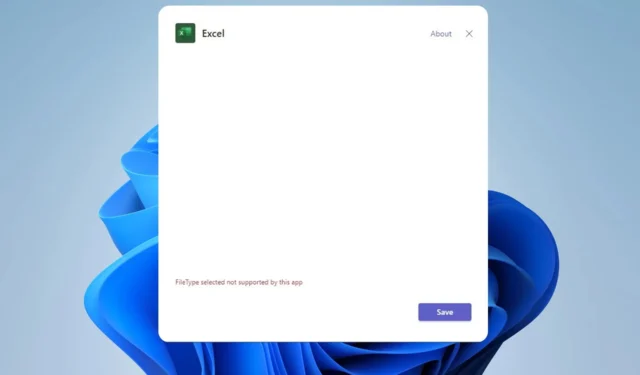
A mensagem de erro FileType selecionado não suportado por este aplicativo ocorre ao abrir um arquivo com um aplicativo que não oferece suporte a esse tipo de arquivo. Muitos usuários afirmam que o erro é exibido incorretamente. Portanto, este artigo discutirá seu significado e como corrigi-lo.
Por que o FileType selecionado não é compatível com este aplicativo?
Os usuários relatam que o erro aparece em diferentes aplicativos de abertura de arquivos, como Excel, Word e Microsoft Teams. Alguns fatores notáveis que podem ser responsáveis pelo erro são:
- O formato de arquivo incompatível geralmente causa problemas como esses.
- O software desatualizado pode ter certos bugs que levam a esses problemas.
- Corrupção de arquivos é um problema comum ao abrir arquivos.
- Extensões de arquivo incorretas impedirão que os arquivos sejam abertos e levarão a esse erro.
- Plugins ou codecs de terceiros podem causar problemas em alguns casos.
Como posso corrigir o tipo de arquivo selecionado não suportado por este aplicativo?
Recomendamos que você faça as seguintes verificações preliminares antes de qualquer outra coisa:
- Reinicie o aplicativo para corrigir quaisquer problemas temporários.
- Verifique a extensão do arquivo e certifique-se de que está correta.
- Use um aplicativo diferente para abrir o arquivo e verifique se isso ajuda.
- Atualize o aplicativo para a versão mais recente para remover quaisquer bugs.
- Verifique a integridade do arquivo e certifique-se de que não está danificado.
1. Limpe o cache do aplicativo Teams
- Clique com o botão direito do mouse no ícone do aplicativo Teams e selecione Sair para fechar o processo do aplicativo.
- Pressione as teclas Windows + E para abrir o File Explorer e, em seguida, recorte e cole o seguinte na caixa de pesquisa para abrir o diretório:
%appdata%\Microsoft\Teams - Na pasta Teams, pressione Ctrl + A para realçar todo o conteúdo da pasta e pressione Excluir .
- Reinicie o Microsoft Teams e verifique se o erro persiste.
Limpar o cache do aplicativo pode ajudar com o tipo de arquivo selecionado não suportado por este aplicativo no canal ou guia do Microsoft Teams.
2. Desative a aceleração gráfica de hardware
- Inicie o Excel , clique em Arquivos na barra de menu superior e selecione Opções no menu à esquerda.
- Clique na opção Avançado. Selecione Exibir , marque a caixa Desativar aceleração gráfica de hardware e clique em OK para salvar as alterações.
- Reinicie o Excel para ver se aparece algum erro.
Desativar a aceleração gráfica de hardware corrigirá as configurações gráficas impedindo que o Excel ou o Word abram o arquivo.
Interrompa a aceleração de hardware para usuários com problemas em diferentes aplicativos e verifique se o erro persiste.
Se você tiver mais perguntas ou sugestões sobre este guia, por favor, deixe-as na seção de comentários.



Deixe um comentário